Gigabyte Sumo 5112 Manuel utilisateur
PDF
Télécharger
Document
Noir Français Manuel de l’utilisateur Merci d’avoir acheté un boîtier GIGABYTE. GIGABYTE est dédié à l’intégration de solutions de refroidissement par liquide/air dans les boîtiers afin de fournir aux utilisateurs la solution la plus optimale pour la dissipation de la chaleur. Pour obtenir des informations et caractéristiques plus détaillées sur la série « SUMO », veuillez consulter le site Internet de GIGABYTE (http://www.gigabyte.com.tw) Ce qui suit n’est pas couvert par la garantie: 1. Utiliser le produit de manière incorrecte ou autre que celle pour laquelle il a été conçu. 2. Le non respect du fonctionnement normal entraîne. 3. Erreur de fonctionnement due à l’interférence d’autres dispositifs. 4. Une modification non approuvée au produit. 5. Dégâts à d’autres produits causés par le produit. 6. Disfonctionnement suite à des catastrophes naturelles. Ex: tremblement de terre, foudre, incendie et inondation. 7. L’étiquette de la garantie a été retirée ou endommagée. 8. Les périphériques internes, comprenant l’alimentation, le disque dur, le lecteur de CD-ROM, la carte mère, les ventilateurs, etc., ne devrons pas être détachés du boîtier avant le transport de l’ordinateur, pour ne pas provoquer des dommages sur le boîtier ou sur les autres périphériques de l’ordinateur. 9. Toute perte ou dommage due à une non observance des directives d’installation dans ce manuel. Le non-port de gants pendant l’installation des produits informatiques peut entraîner des blessures corporelles ou endommager vos périphériques. Le branchement incorrect des connecteurs peut entraîner la destruction de la carte mère ou d’autres composants. Assurez-vous de bien suivre les instructions contenues dans le manuel d’installation. 02 Français Table des matières 1. Introduction des Composants 04 1-1 Structure Interne du Boîtier 04 1-2 Structure des panneaux du Boîtier 05 1-3 Démontage des panneaux latéraux et du panneau frontal 05 2. Caractéristiques 06 3. Spécifications 07 4. Instructions d’installation 08 4-1 Installation du Bloc d’Alimentation 08 4-2 Installation de la Carte-mère 08 4-3 Installation de cartes additionnelles 08 4-4 Installation des Ports d’E/S Multimédia Frontaux 09 4-5 Branchement des câble d’Alimentation des Ventilateurs 10 4-6 Installation de la Baie Frontale pour périphérique 5.25” 10 4-7 Installation de la Baie Frontale pour périphérique 3.5” 10 4-8 Installation de la Baie Interne pour périphérique 3.5” 10 4-9 Mise en place de la baie de disque dur amovible/bidirectionnelle 11 4-10 Installation du boîtier 2.5” 11 4-11 Application du DIY éclairage LED interchangeable 11 4-12 Mise en place des Verrous de Sécurité 11 4-13 Mise en place des Pieds de Soutien 12 4-14 Mise en place du Système de Refroidissement Liquide 12 4-15 Produits de Refroidissement GIGABYTE recommandés 12 Français 03 1. Introduction des Composants 1-1 Structure Interne du Boîtier Baie du Bloc d’Alimentation Baie Frontale pour périphérique 5.25” Duo de Ventilateurs Arrière Plateau de fixation de la carte mère et Panneau des Slots PCI Baie Frontale pour périphérique 3.5” Fixations PCI « sans-outils » Baie Interne pour périphérique 3.5” Sortie des tubes Ventilateurs Frontaux de prise d’air Support pour pieds Boîte à accessoires (Consultez les illustrations ci-dessous pour vérifier le contenu de la boîte à accessoires) 04 Français Ecrous en cuivre x 11 Vis de Fixation pour carte mère x 12 Vis de Fixation pour Bloc d’Alimentation x 4 Vis à pouce pour périphérique 3.5” x 8 Témoin bleu Boîtier amovible HDD 2.5” Sac de transport protecteur Câble USB en Y Collier pour câbles x 2 Clés Serre-câble x 2 Kit de câblage (Consultez les illustrations ci-dessous pour les connecteurs de câble) eSATA USB 2.0 Connecteur de ventilateur 3 broches Connecteur 4-broche pour le VOYANT d’Alimentation Audio (HD et AC’97) IEEE1394 (Multi-connecteurs) Alim SW / Réinitialise SW / Connecteur Haut-parleur 1-2 Structure des panneaux du Boîtier Témoin Rouge Panneau latéral transparent Stockage Disque Panneau latéral avec grille de ventilation Support boîtier 2.5” Verrou de sécurité Interrupteur Port d’E/S Multimédia 1-3 Démontage des panneaux latéraux et du panneau frontal 1-3.1 Pour démonter les panneaux latéraux : 1-3.1a. Retirez les 6 vis manuelles à l’arrière du panneau latéral et démontez les panneaux latéraux. 1-3.2 Pour démonter le panneau frontal : 1-3.2a. Démontez les panneaux latéraux de gauche et de droite (voir l’étape 1-3.1 à la page 5), libérez les 6 pinces qui retiennent le panneau frontal au boîtier. Français 05 2. Caractéristiques - Conception de Haute Qualité Boîtier Tour haut de gamme intégrant une solution de refroidissement GIGABYTE. Design du panneau frontal 3D en aluminium à finition avec brosse anodisée. Lumière noire illuminante et calmante donnant une impression chic postmoderne. - Support E/S Complet Support multimédia supérieur complet, incluant 1 x eSATA, 2 x USB 2.0, 1 x IEEE1394, 1 x jeu audio (AC’97 et HD) Support complet de la ligne de produits SRL et de refroidissement par air GIGABYTE. Supporte les cartes-mères E-ATX/CEB/ATX/Micro ATX. - Intégration de la Technologie de Refroidissement Ventilateur arrière double du marché principal 12cm silencieux à VOYANT bleu, volume d’air large et bruit réduit. Grille de ventilation / panneau latéral transparent uniques. - Commodités d’assemblage Résistance aux éraflures, ce qui assure une sûreté durant l’assemblage. Conception pour une installation sans outils. Compartiment à outils détachable pour le stockage d’outils, vis et câbles. Panneau latéral à poignée pour un démontage facile. Espacement suffisant pour l’installations faciles de carte du VGA 10.5”. 06 Français 3. Spécifications Modèle GZ-FADA51-CJB Type de boîtier GRANDE TOUR Dimensions 205 x 522 x 560 (l x H x L) Matériel de monture avant Aluminium Couleur Noir Panneau latéral Ventilé / Transparent Matériau du corps SECC (0.8mm) Poids Net 12.1 KG Baie lecteur 5.25” (Externe) 4 Baie lecteur 3.5” (Externe) 1 Baie lecteur 3.5” (Interne) 5 Slots d’extention 7 Type de carte-mère E-ATX / CEB / ATX / Micro ATX Ventilateur système (frontal) Ventilateur silencieux 12 cm x 1 Ventilateur système (arrière) Ventilateur silencieux illuminé par VOYANT bleu 12 cm x 2 Ventilateur système (latéral) 2 x 8 cm ventilateur HDD Ports I/O 1 x eSATA / 2 x USB 2.0 / 1 x IEEE1394 / 1 x jeu audio (AC’97/HD) Français 07 4. Instructions d’installation Veuillez suivre les sections dans l’ordre pour l’installation. 4-1 Installation du Bloc d’Alimentation Pour faciliter l’installation, il est recommandé de placer le boîtier verticalement sur la table. Composants nécessaires : Vis de Fixation pour Bloc d’Alimentation x 4 4-1.1 4-1.2 4-1.3 4-1.4 Enlever le panneau latéral (voir l'étape 1-3.1 à la page 5). Placez le boîtier d’alimentation dans le boîtier. Fixez le bloc d’alimentation à l’aide des 4 vis de fixation. Lors de l’utilisation d’un bloc d’alimentation large, veuillez démontez la barre latérale en desserrant les vis de fixation. Revissez les vis pour fixer la barre latérale après l’installation du bloc d’alimentation. 4-1.1 4-1.2 4-1.3 4-1.4 4-2 Installation de la Carte-mère Ce boîtier est compatible avec les cartes-mères E-ATX/CEB/ATX/Micro ATX. Veuillez vérifier les dimensions et les points de fixation de la carte-mère avant l’installation. Composants nécessaires : Ecrous en cuivre, vis de fixation de la carte-mère et tournevis 4-2.1 Selon les caractéristiques de la carte-mère, choisissez les bons points de fixation de la carte et vissez-y les écrous en cuivre. 4-2.2 Changez le panneau E/S arrière de la carte-mère (fournit par le constructeur de la carte-mère). 4-2.3 Vissez ensuite la carte-mère à l’aide des vis La carte mère Code sur le plateau Vis de fixation Ecrous en cuivre de fixation (veuillez consulter le manuel de E-ATX E1-E12 11 11 votre carte-mère afin de vérifier quel type de CEB E1-E8 8 8 ATX A1-A9 9 9 cartemère vous possédez). Micro ATX U1-U9 9 9 4-2.1 4-2.2 4-2.3 4-3 Installation de cartes additionnelles Ce boîtier ne nécessite pas d’outils pour l’installation de cartes additionnelles (10.5" longueurs ou moins.); ex : carte graphique, carte son, etc. Outils nécessaires : Aucun 4-3.1 4-3.2 4-3.3 4-3.4 Déverrouillez le slot PCI. Retirez le plateau vide interne du slot PCI correspondant. Insérez avec soins la carte supplémentaire dans le slot d’extension. Verrouillez le slot PCI. 4-3.1 08 Français 4-3.2 4-3.3 4-3.4 4-4 Installation des Ports d’E/S Multimédia Frontaux Un branchement incorrect des supports peut entraîner un dysfonctionnement ou même la destruction de la cartemère. Veuillez attentivement suivre les instructions d’installation dans ce manuel durant l’installation les installations ou un branchement incorrect entraînant des dommages annulent la garantie. Le panneau supérieur comprend : (1) 1 x eSATA, 2 x USB 2.0, 1 x IEEE 1394 and 1 x jeu audio (HD et AC’97) (2) Kit de câble basique des interrupteurs d’alimentation Outils nécessaires : Aucun Veuillez consulter les instructions d’installation fournies par le constructeur de la carte-mère et assurez-vous d’utiliser le bon type de connecteur avant l’installation. (1) 1 x eSATA, 2 x USB 2.0, 1 x IEEE 1394 and 1 x jeu audio (HD et AC’97) 4-4.1 Insérez le connecteur eSATA dans le support correspondant sur la carte mère. 4-4.2 Insérez les connecteurs USB 2.0 dans les supports correspondants sur la carte mère (veuillez consulter le manuel de l’utilisateur de la carte mère pour plus d’informations). Connecteur USB 2.0 Broches Definition Broches Definition 1 Alimentation 6 USB Dy+ 2 GND Alimentation 7 3 USB Dx- 8 4 USB Dy- 9 5 USB Dx+ 10 GND Surtension USB 4-4.3 Insérez le connecteur IEEE 1394 dans le support correspondant sur la carte mère. IEEE 1394 connecteur A IEEE 1394 connecteur B Broches Description Broches Description 1 TPA+ 6 TPB- 2 TPA- 7 3 GND 8 +12V 4 GND 9 +12V 5 TPB+ 10 GND Broches Description Broches Description 1 TPA+ 6 TPB- 2 TPA- 7 +12V 3 GND 8 4 GND 9 5 TPB+ 10 B A C Broches Description Broches Description 1 +12V 9 +12V +12V 2 +12V 10 +12V 3 TPA+ 11 TPA1+ GND 4 TPA- 12 TPA1- 5 GND 13 GND 6 GND 14 7 TPB+ 15 TPB1+ 8 TPB- 16 TPB1- IEEE 1394 connecteur C 4-4.4 Insérez le connecteur Audio dans le support correspondant sur la carte mère. AUDIO HD AC'97 Broches Description Broches 1 MIC2_L 6 FSENSE1 2 GND 7 FAUDIO_JD Description 3 MIC2_R 8 4 -ACZ_DET 9 LINE2_L 5 LINE2_R 10 FSENSE2 Broches Description Broches Description 1 MIC 6 NC 2 GND 7 NC 3 Alim. MIC 8 4 NC 9 Ligne sortie (G) 5 Ligne sortie (D) 10 NC Français 09 (2) Kit de câble basique des interrupteurs d’alimentation Veuillez suivre la liste des connecteurs ci-dessous pour l’installation (voir l’illustration ci-dessous) Connecteur Couleur Alim. LED Vert (+) / Blanc (-) Alim. SW Orange (+) / Blanc (-) 4-5 Branchement des câble d’Alimentation des Ventilateurs Ce boîtier possède 1 ventilateur de refroidissement silencieux de 12cm à l’avant et 2 ventilateurs silencieux de 12 cm à l’arrière, munis d’un LED bleu. Des connecteurs internes sont disponibles qui relient les ventilateurs (avant et arrière) grâce à un connecteur unique 3-broches. Outils nécessaires : Aucun 4-5.1 Insérez le connecteur 3-broches dans le support pour le ventilateur système correspondant sur la carte-mère. Différentes cartes mères ont différentes zone d’installation et caractéristiques, trous de vis et connecteurs. Veuillez lire le manuel de l’utilisateur fourni par le constructeur de la carte mère. 4-6 Installation de la Baie Frontale pour périphérique 5.25” 4-6-1 Ouvrez le panneau avant et latéral, retirez la monture en plastique et la plaque EMI depuis l'intérieur du boîtier. 4-6-2 Glissez le périphérique 5.25” depuis l’avant du boîtier et alignez-le sur les caches avants. 4-6-3 Fixez le périphérique 5.25” à l’aide du verrou interne. Veuillez consulter l’illustration pour la procédure d’installation. 4-6-4 Fin de l’installation. 4-6.1 4-6.2 4-6.3 VERROU 4-6.4 4-7 Installation de la Baie Frontale pour périphérique 3.5” L’installation frontale des périphériques 3,5” est identique à celle des périphériques frontaux 5.25”. Veuillez consulter les étapes 4 à 6. Composants nécessaires : aucun 4-8 Installation de la Baie Interne pour périphérique 3.5” Ce boîtier possède une baie de disque dur amovible/bidirectionnelle qui peut accueillir jusqu’à 5 lecteurs de disques durs. Outils nécessaires : Vis à pouce (4 par lecteur de disque dur) 4-8.1 4-8.2 Glissez le disque dur dans la baie et fixez-le à l’aide des vis à pouce. 10 Français 4-9 Mise en place de la baie de disque dur amovible/bidirectionnelle Ce boîtier possède une baie de disque dur amovible/bidirectionnelle afin d’ offrir une meilleure position d’installation et une dissipation de la chaleur optimale. Outils nécessaires : Aucun 4-9.1 4-9.2 Retirez les vis à pouce qui fixent la baie de disques durs. Déverrouillez le loquet « sans outils » de la baie amovible de disques durs en pressant vers le bas. A 4-9.3 A B Changez la direction de la baie de disques durs en basculant le loquet supérieur de la baie et alignez les flèches sur la position désirée. (Double direction uniquement) B 4-10 Installation du boîtier 2.5” 4-10.1 Connectez le câble 4 Broches au connecteur 4 broches du boitier frontal pour périphérique 5.25”. 4-10.2 Connectez le câble SATA du côté e-SATA au port SATA de la carte-mère. 4-10.3 Insérez le boîtier amovible pour HDD 2.5” dans la baie 5.25” frontale et poussez-le jusqu’à sa mise en place. 4-10.4 Pressez le bouton d’éjection et retirez le boîtier amovible 2.5” de la baie 5.25”. 4-10.1 4-10.2 4-10.3 4-10.4 4-11 Application du DIY éclairage LED interchangeable 4-11-1 Retirez le panneau frontal en suivant les instructions du chapitre 1-3. 4-11-2 Détachez le support LED en pressant légèrement simplement sur le haut et le bas du crochet de sécurité. 4-11-3 Libérez les LED existantes et séparerez les câbles du support à LED de l’espace ouvert, puis réinstallez l’éclairage LED bleu et re-câblez. 4-11.2 4-11.3 4-12 Mise en place des Verrous de Sécurité Ce boîtier possède un verrou de sécurité, y compris de verrou du panneau latéral. Insérez la clé et tournez sur 90° pour verrouiller ou déverrouillé. Français 11 4-13 Mise en place des Pieds de Soutien Ce boîtier possède quatre pieds de soutien assurant la stabilité de celui-ci sur la surface d'accueil. Pivotez ces quatre pieds sur 90° pour changer leurs positions. Lorsque vous déplacez ou posez au sol le boîtier, veuillez pivoter les pieds dans la position fermé pour éviter de casser les pieds de soutien. 4-14 Mise en place du Système de Refroidissement Liquide Ce boîtier est complètement compatible avec le système de refroidissement liquide GIGABYTE 3D Galaxy (il est aussi compatible avec la majorité des systèmes de refroidissement liquide disponibles sur le marché). Lors de l’installation du système de refroidissement liquide, veuillez d’abord consulter le manuel correspondant. 4-15 Produits de Refroidissement GIGABYTE recommandés L’utilisation de la solution thermale GIGABYTE suivante est recommandée avec ce produit. 12 Français ">
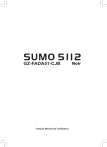
Lien public mis à jour
Le lien public vers votre chat a été mis à jour.